O cartão não é adicionado à Apple Wallet: correção
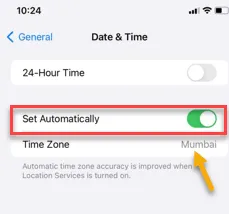
A facilidade de pagamento aumentou muito com a introdução da Apple Wallet. Mas, se você não conseguir adicionar seu cartão à Apple Wallet, não poderá efetuar pagamentos ou usar a Apple Wallet com eficiência. Há várias coisas que você precisa cuidar ao adicionar o cartão na Apple Wallet. Passe por esses pontos e você poderá adicionar seus cartões à Apple Wallet novamente.
Correção 1 – Insira os detalhes do cartão manualmente
Se você não conseguir digitalizar o cartão automaticamente ou se o seu iPhone não conseguir reconhecer o cartão corretamente, será necessário inserir os detalhes do cartão manualmente. Às vezes, os dígitos ou a gravação no cartão podem ser difíceis de ler para o iPhone.
Passo 1 – Abra a Apple Wallet e inicie o processo de adição do cartão.
Passo 2 – Na página do recurso Adicionar cartão, existe a opção “ Inserir detalhes do cartão manualmente ”. Bata esse.
Passo 3 – Na página seguinte, você deverá inserir os dados do seu cartão manualmente. Portanto, insira o número do cartão, a data de validade e tudo o mais necessário nos campos designados.
Depois de configurar o cartão, você poderá usá-lo novamente na Apple Wallet.
Correção 2 – Verifique o país, região do cartão
A adição de cartões ou a operação bancária na Apple Wallet ainda não é suportada em todas as regiões (como – Índia). Portanto, você deve ter certeza de que está no fuso horário correto ou que a região está correta.
Passo 1 – Primeiro, vá para as configurações do seu iPhone .
Passo 2 – Posteriormente, toque para abrir a aba “ Geral ”.
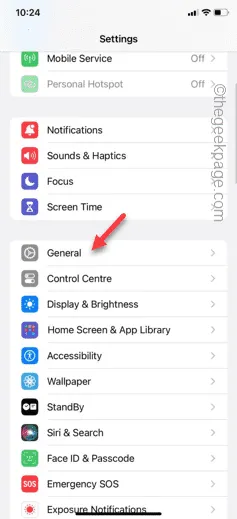
Passo 3 – Nessa aba Geral, abra as configurações de “ Data e Hora ”.
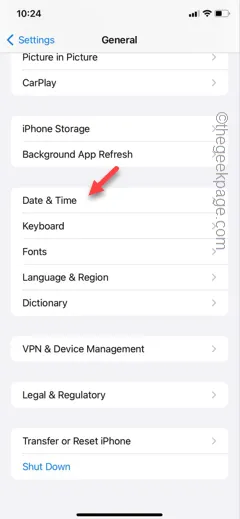
Passo 4 – Na página Data e Hora, mude a opção “ Definir Automaticamente ” para o modo Ligado .
Você deve estar na mesma região onde o cartão foi emitido. Em alguns países, não é possível adicionar cartões à Apple Wallet e não é possível contornar esta restrição.
Passo 5 – Então, defina a região corretamente ali.
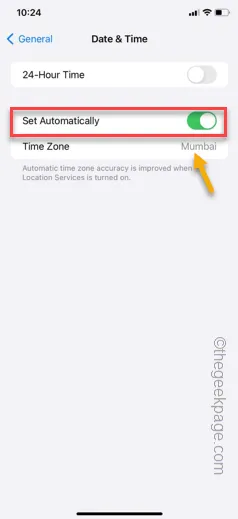
Saia da página Configurações depois disso.
Mais tarde, tente adicionar o cartão à sua Apple Wallet e tente efetuar um pagamento.
Correção 3 – Desative a carteira no iCloud
Às vezes, sua Apple Wallet no iCloud pode causar esse desastre. Portanto, você deve desabilitar a Carteira no iCloud.
Passo 1 – Vá para as configurações do iPhone .
Passo 2 – Você encontrará seu ID Apple na parte superior. Então, abra .
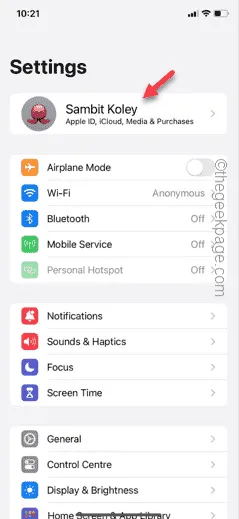
Passo 3 – Abra as configurações do “ iCloud ”.
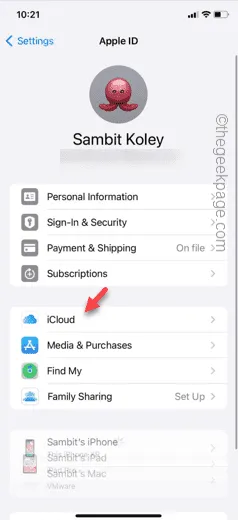
Passo 4 – Na seção ‘Aplicativos usando iCloud’, toque em “ Mostrar todos ”.
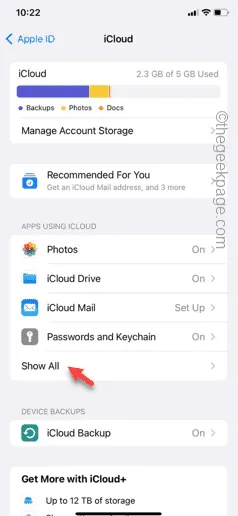
Passo 5 – Role para baixo e encontre a “ Carteira ” ali. Desligue aí.
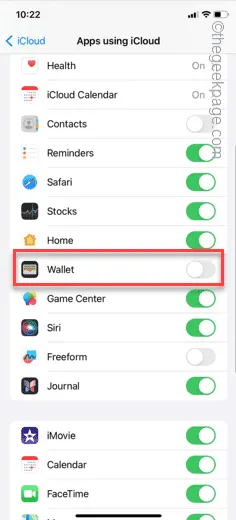
Após desativar a Wallet, tente adicionar o cartão novamente à Apple Wallet.
Desta vez, será adicionado sem mais problemas.
Correção 4 – Problema de cartão não compatível
Existe a possibilidade de o cartão que você está tentando adicionar ainda não ser compatível. Nesse caso, será exibido este prompt – Seu emissor ainda não oferece suporte para este cartão.
Normalmente, esse é o caso quando você tenta adicionar um cartão mais antigo à Apple Wallet. Nesse caso, você pode entrar em contato com o emissor do cartão (geralmente seu banco) e atestar um cartão compatível com a Apple Wallet.
Correção 5 – Use outro ID Apple e adicione o cartão
Alguns usuários resolveram esse problema simplesmente criando outro ID Apple e adicionando o cartão usando esse ID Apple.
Passo 1 – Para adicionar outro ID Apple, você deve sair do existente. Então, abra o Configurações .
Passo 2 – Abra o ID Apple lá.
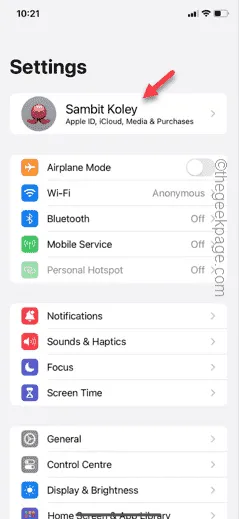
Passo 3 – Encontre a opção “ Sair ”.
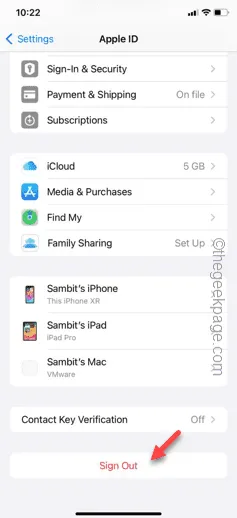
Passo 4 – Você deve verificar sua ação usando a senha do seu ID Apple.
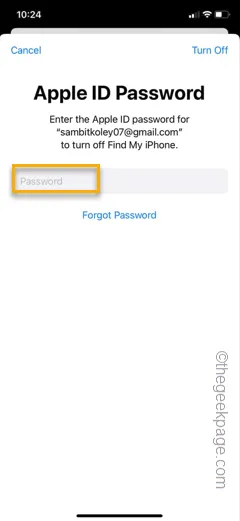
Espere um pouco e você será desconectado do seu ID Apple.
Passo 5 – Após isso, volte para a página Configurações e use a opção “ Entrar ”.
Desta vez, use a opção de criar um novo ID Apple . Siga as etapas e forneça um novo número ou e-mail e crie um novo ID Apple.
Verifique seu número ou e-mail usando o OTP e conclua o processo de login. Depois de fazer login com seu novo ID Apple, você poderá adicionar o cartão à Apple Wallet.
Você deve concluir um pagamento usando o cartão da Apple Wallet.
Espero que essas correções tenham ajudado você a resolver o problema com a Apple Wallet.
Teste se isso funciona!



Deixe um comentário